Rumah >masalah biasa >Bagaimana untuk mendayakan widget carian untuk ujian dalam Windows 11 Insider Preview
Bagaimana untuk mendayakan widget carian untuk ujian dalam Windows 11 Insider Preview
- 王林ke hadapan
- 2023-04-21 11:37:081013semak imbas
Microsoft memperkenalkan bar carian pada desktop dalam Build 25120 yang dikeluarkan ke Saluran Dev Program Pratonton Orang Dalam semalam. Ciri ini sedang diuji secara terhad, jadi tidak semua orang akan dapat menggunakannya. Walau bagaimanapun, jika anda tidak mahu mencubanya, kami kini menunjukkan kepada anda cara mendayakan widget carian dalam Windows 11.
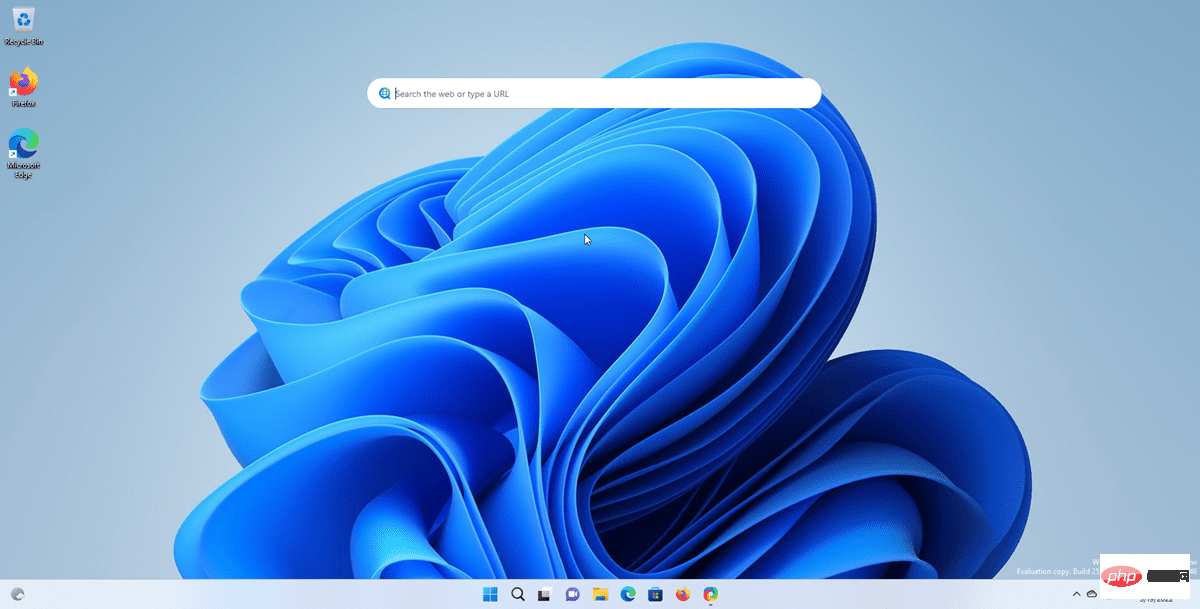
Cara mendayakan widget carian dalam Windows 11
1. Muat turun ViveTool daripada halaman GitHubnya apl.
2. Ekstrak kandungan fail ZIP ke mana-mana folder.
3. Buka tetingkap terminal sebagai pentadbir.
4. Salin dan tampal kod berikut ke dalam tetingkap.
.vivetool addconfig 37969115 2
Tetingkap arahan harus memaparkan mesej "Berjaya menetapkan konfigurasi ciri".
tetingkap dan pergi ke skrin desktop anda. Walaupun anda baru sahaja mendayakannya, bar carian tidak akan dipaparkan padanya. Anda tidak perlu memulakan semula komputer anda untuk mengaksesnya.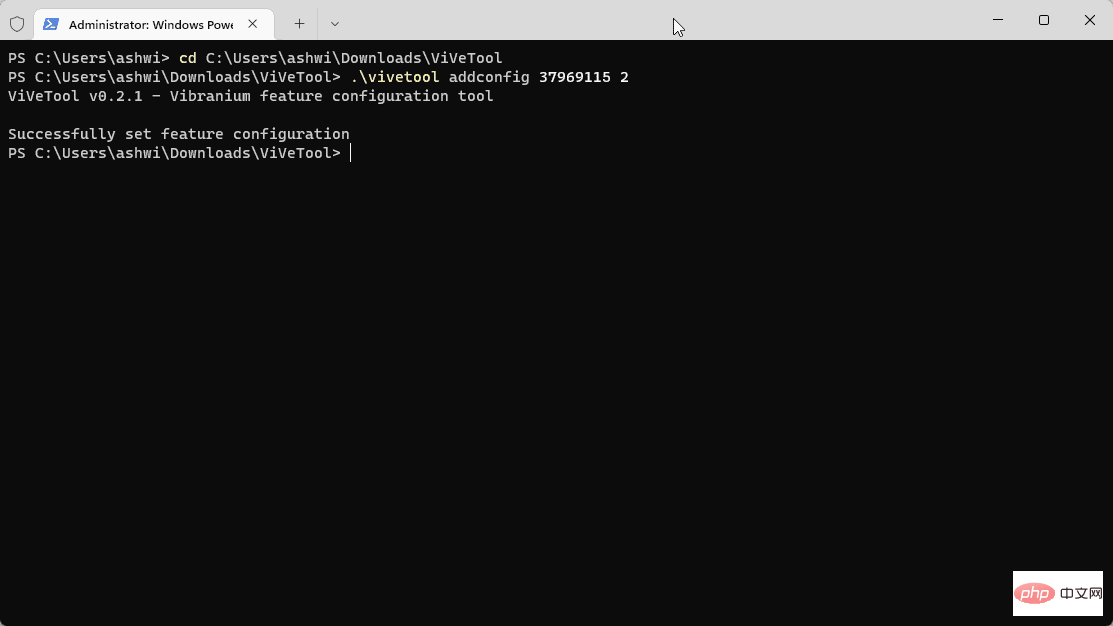
2. Menu ini mempunyai pilihan "Tunjukkan Carian" dan akan ada tanda semak di sebelahnya.
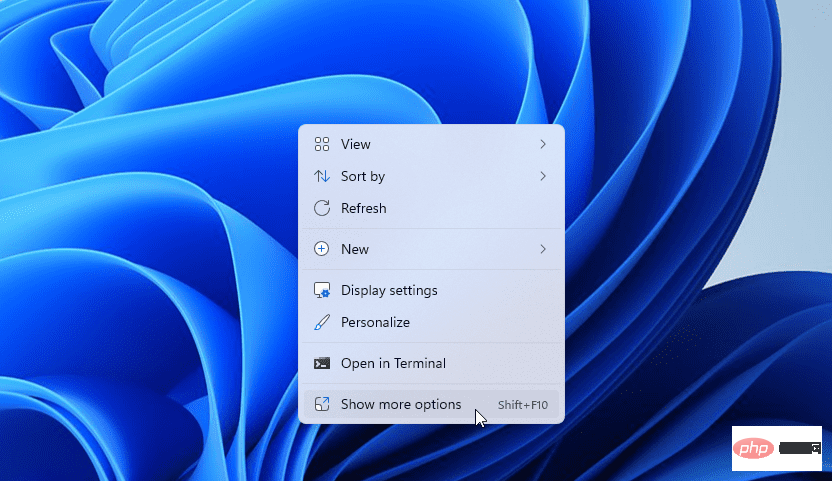
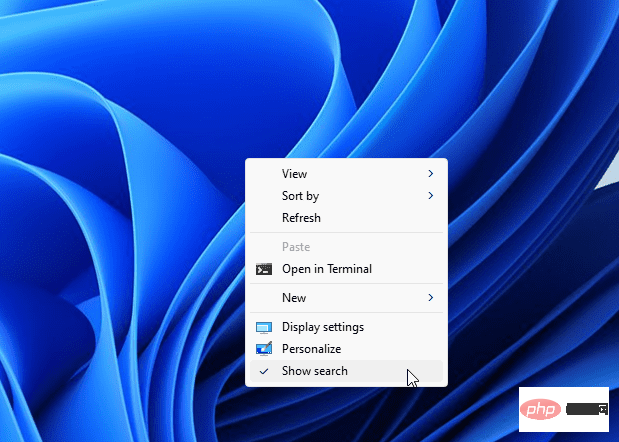
Apabila anda menaip pertanyaan di dalamnya, bar carian akan memaparkan beberapa hasil dalam anak tetingkap iaitu cadangan carian. Klik padanya, atau tekan Enter, dan Windows 11 akan membuka hasilnya dengan Bing dalam Microsoft Edge. Memasukkan URL seperti ghacks.net akan membuka tapak web terus di Edge.
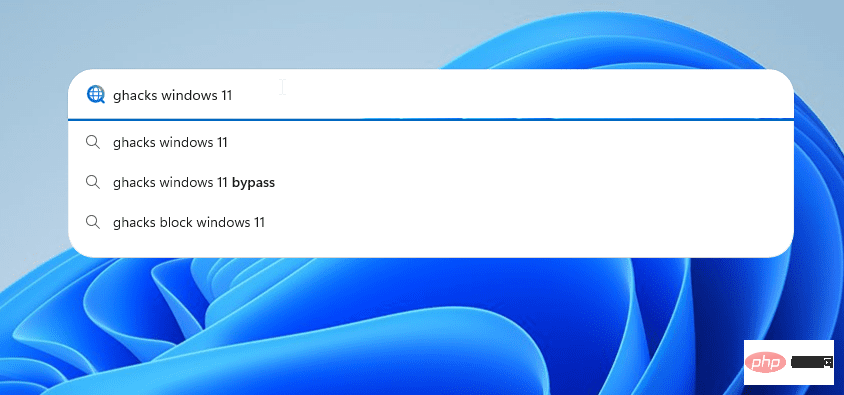
Tiada pilihan untuk mengkonfigurasi gelagat widget. Isu terbesar di sini ialah semua keputusan untuk widget dibuka dalam Microsoft Edge, walaupun anda telah menetapkan program lain sebagai pelayar web lalai anda. Tiada pintasan papan kekunci untuk mengakses alat ini. Menu klik kanan widget carian mempunyai beberapa pilihan asas untuk mengedit teks.
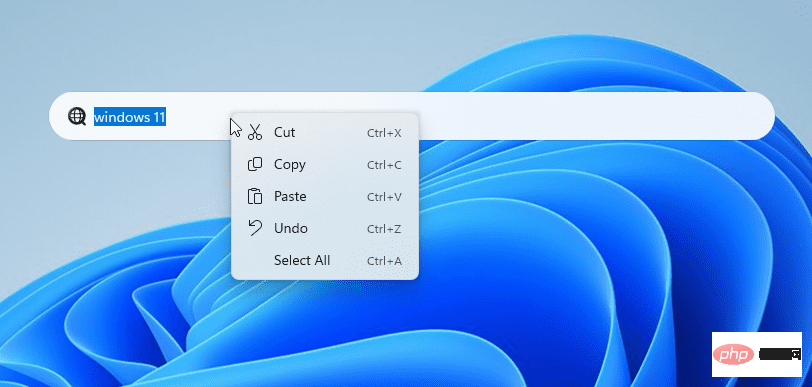
Selepas mencuba, saya rasa widget itu agak sia-sia kerana anda boleh melakukan perkara yang sama terus dari menu Mula (tampal URL atau melakukan carian web). Widget carian baharu dalam Windows 11 sangat ketara kerana ia tidak legap dan ia menyembunyikan sebahagian daripada kertas dinding. Ia kekal pada desktop secara kekal, tiada pilihan untuk menyembunyikannya, anda juga tidak boleh mengalihkan widget atau mengubah saiznya. Widget ini masih di peringkat awal, jadi diharapkan kami boleh menjangkakan beberapa penambahbaikan padanya pada masa hadapan.
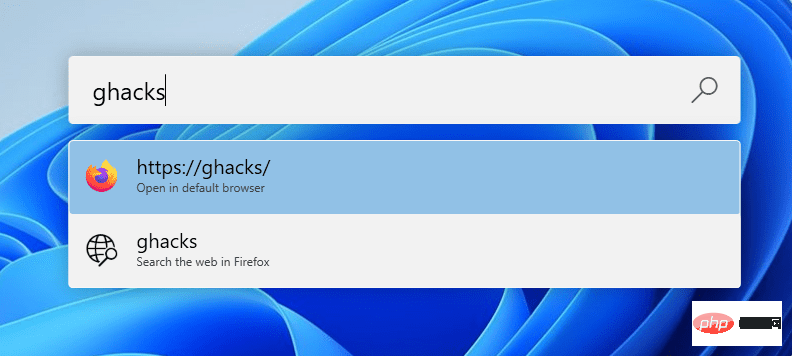
Jika anda benar-benar memerlukan alat carian/apl pelancar yang serupa, cuba Microsoft PowerToys. Ia mempunyai utiliti yang dipanggil PowerToys Run, yang mempunyai lebih banyak pilihan daripada widget baharu, kerana ia boleh digunakan untuk mencari fail pada komputer anda, membuka aplikasi dan banyak lagi. Apl ini serupa dengan alat Spotlight dalam macOS. Alat PowerToys Run bersembunyi secara automatik apabila tidak digunakan dan anda boleh mencetuskannya menggunakan Alt + Space. Ia juga menghormati tetapan penyemak imbas lalai anda untuk carian web.
Atas ialah kandungan terperinci Bagaimana untuk mendayakan widget carian untuk ujian dalam Windows 11 Insider Preview. Untuk maklumat lanjut, sila ikut artikel berkaitan lain di laman web China PHP!

